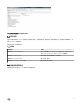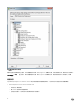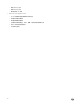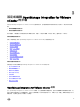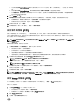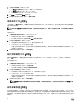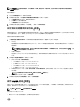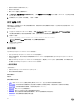Users Guide
註: OMIVV 會以佈建伺服器運作。系統會使用「部署」憑證與在「自動探索」程序中使用外掛程式做為佈建伺服器的
iDRAC 進行通訊。
設定部署憑證:
1. 您可在部署憑證視窗中,檢視或變更憑證。
2. 若要變更這些憑證,請在適用於裸機伺服器部署的憑證下方執行下列動作:
a. 在使用者名稱文字方塊中,編輯使用者名稱。
b. 在密碼文字方塊中編輯密碼。
c. 在確認密碼文字方塊中確認密碼。
3. 若要儲存指定憑證並繼續執行「組態精靈」,請按一下儲存以繼續。
設定預設的韌體更新儲存庫 [精靈]
韌體儲存庫設定中,包含更新部署伺服器用的韌體目錄位置。您可以一開始就在精靈設定韌體儲存庫,也可以稍後從 Dell 管理
中心設定選項設定。此外,稍後從
OpenManage Integration 索引標籤即可執行韌體更新。
若要設定預設的韌體更新儲存庫:
1. 在組態精靈的韌體儲存庫頁面,若要為韌體更新選擇預設儲存庫,請選取下列其中一個選項:
• Dell 線上
隨附暫置資料夾的預設韌體儲存庫 (ftp.dell.com)。OMIVV 下載選取的韌體更新後,會儲存在暫置資料夾中,然後在必
要時套用。
註: OMIVV 會連線網際網路,取得您主機適用的目錄和韌體套件。視網路設定而定,您可能必須設定 proxy ,從
Dell 線上執行韌體更新工作才會成功。
• 本機/共用儲存庫
這些是以 Dell Repository Manager 應用程式所建立。這個本機儲存庫必須屬於網路共用。OMIVV 同時支援 NFS 和 CIFS
共用。
2. 如果選取本機/共用儲存庫,請執行以下操作:
a. 使用下列格式輸入目錄檔案位置:
• xml 檔案的 NFS 共用:host:/share/lename.xml
• gz 檔案的 NFS 共用:host:/share/lename.gz
• xml 檔案的 CIFS 共用:\\host\share\lename.xml
• gz 檔案的 CIFS 共用:\\host\share\lename.gz
b. 如果使用的是 CIFS 共用,請輸入使用者名稱、密碼和確認密碼;密碼必須相符。輸入 CIFS 共用,這些欄位才處於作
用中狀態。
註: 共用網路資料夾的使用者名稱/密碼不支援使用 @ 這個字元。
c. 若要驗證輸入的內容,請按一下開始測試。
3. 若要儲存此選項並繼續設定精靈,請按一下儲存並繼續。
啟用 OMSA 連結 [精靈]
若要在 OMIVV 虛擬設備中啟動 OMSA,則必須安裝和設定「OMSA 網頁伺服器」。如需關於「網頁伺服器」安裝與設定方式
的說明,請參閱 Dell OpenManage Server
管理員安裝手冊
。
註: 僅第
12
版之前的 Dell 伺服器需要使用 OMSA。
您可使用 OMSA 執行以下工作:
• 管理 vCenter 元素 (詳細感應器 / 元件層級健全狀況資訊)。
19